Backup de contatos - Kit de contatos de IS grátis
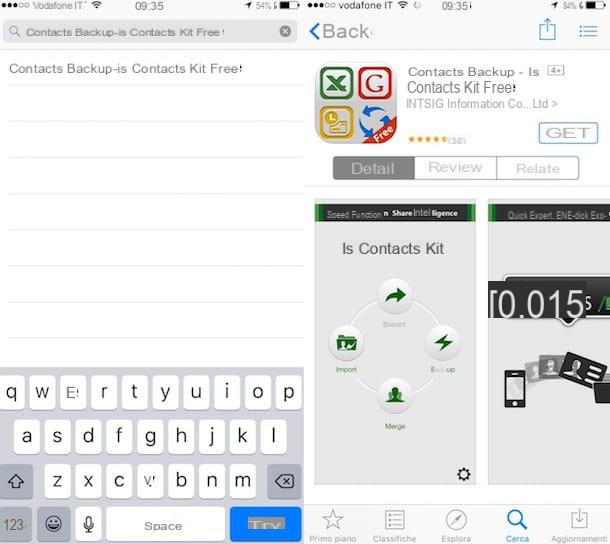
Se você deseja transferir contatos do iPhone para o SIM, o primeiro aplicativo que sugiro que você use é chamado Backup de contatos - Kit de contatos de IS grátis. Este é um aplicativo gratuito da App Store que, como você pode adivinhar facilmente pelo seu próprio nome, permite fazer um backup da lista de contatos do iPhone de uma forma extremamente simples. Entre as características de destaque, existe a possibilidade de fazer backup de contatos em XLSEm tamanho CSV ou ainda em formato compatível com Outlook, para facilitar a passagem de um dispositivo para outro.
Dito isso, para transferir contatos do iPhone para o SIM com o Backup de Contatos - IS Contacts Kit Free, a primeira coisa que você precisa fazer é baixar o aplicativo da App Store. Para isso, acesse a tela principal do seu iPhone, após desbloqueá-lo com Touch ID ou um código, e pressão o ícone de app Store, toque no ícone em forma de lupa localizado na parte inferior da tela que é mostrada a você e, em seguida, no campo de pesquisa na parte superior, tipo backup de contatos - kit de contatos grátis. Em seguida, localize o aplicativo e pressão o primeiro resultado da pesquisa que é mostrado a você e, em seguida, toque no ícone do aplicativo visível na lista.
Em seguida, para baixar o aplicativo em seu dispositivo, pressão o botão Obter / instalar e, se solicitado, insira a senha referente ao seu ID Apple (ou use o Touch ID). Agora você só precisa esperar alguns instantes para que o procedimento de download e instalação do aplicativo Backup de contatos - IS Contacts Kit Free seja iniciado e concluído.
Como alternativa, para acelerar a execução dessas etapas preliminares, você também pode pressionar diretamente aqui se estiver lendo este guia em seu smartphone Apple. Compartilhei o link de download do aplicativo para você; Você pode então se conectar imediatamente à seção apropriada do aplicativo na App Store e baixar o aplicativo na velocidade da luz pressionando o botão Obtenha / instale.
Depois que o aplicativo for baixado e instalado com sucesso, volte para a tela inicial do seu iPhone e procure o ícone Backup de contatos - Kit de contatos de IS grátis para, em seguida, tocar nele para iniciá-lo. Quando solicitado, certifique-se de autorizar o aplicativo a acessar seus contatos (caso contrário, não funcionará para a finalidade desejada) e, em seguida, pressão Aceitar ou sobre Não permita se é sua intenção, respectivamente, habilitar o envio de notificações ou não. Esta é uma opção opcional, a escolha é sua.
Neste ponto, para começar a usar o aplicativo Backup de contatos - Kit de contatos de IS grátis para transferir contatos do iPhone para o SIM, toque no botão Exportações e certifique-se de que, na tela que será aberta, haja uma marca de seleção ao lado do item Todos os contatos. Feito isso, pressão o botão Próximo para continuar com o procedimento.

Na próxima tela, você precisará escolher o formato em que deseja exportar os contatos do iPhone. Você tem várias opções, vou listá-las para você. O primeiro formato que você tem é aquele projetado para sobressair, então há a voz Gmail (para exportá-los em formato CSV) e Outlook (para salvá-los como um arquivo XLS) e, finalmente, a entrada VCard para salvar os contatos em Vcf. Depois de escolher o formato desejado, clique em Iniciar para começar a exportar o catálogo de endereços do seu dispositivo.
Assim que a operação for concluída, você terá várias opções disponíveis. Você pode ver o arquivo gerado na visualização (botão Previw), você pode escolher se deseja abri-lo para avaliar o resultado (botão Aberto em), se você deseja enviar o arquivo de contatos exportado do iPhone por e-mail (botão Email), ou se deseja enviá-los para Dropbox pressionando o botão Escolher arquivo.

Após essas etapas, use o arquivo que você acabou de obter com Backup de contatos para transferir contatos do iPhone para o SIM em seu novo smartphone. No caso do Android, um procedimento que você pode usar é sincronizar o arquivo obtido com o Gmail. Em seguida, você terá que importar o arquivo gerado com o aplicativo para o serviço de webmail. Na verdade, o Gmail oferece suporte à importação de contatos de um arquivo no formato CSV ou Vcard. Para fazer isso, vá para o seu Gmail e vá para o item Contactos que você encontra clicando no item do Gmail no canto superior esquerdo do seu e-mail (como alternativa, clique aqui para ir diretamente para o serviço de contatos do Gmail) e, em seguida, clique no item Contatos importantes para importar o arquivo.
Backup fácil

Como alternativa à solução que acabei de propor a você para transferir contatos do iPhone para o SIM, você pode recorrer ao uso de outro aplicativo chamado Backup fácil. Este último é mais um aplicativo gratuito que faz da presença da localização em na sua línguano seu ponto forte. À semelhança da aplicação anterior indicada, o Easty Backup também permite transferir contactos do iPhone para o SIM, com um procedimento fácil e intuitivo.
Dito isso, explicarei imediatamente como transferir contatos do iPhone para o SIM com o Easy Backup. Obviamente, a primeira coisa a fazer é baixar o aplicativo. Para fazer isso, vá para a tela principal do seu iPhone e pressão o ícone de app Store. Você terá que tocar no ícone em forma de lupa localizado na parte inferior da tela que é mostrado a você e, em seguida, digitar o nome do aplicativo (fácil Cópia de segurança) no campo de texto dedicado à pesquisa que você encontra no topo.
Neste ponto, pressão no primeiro resultado da pesquisa que é mostrado a você e, em seguida, toque na visualização do primeiro aplicativo disponível na lista. Alternativamente, se você deseja agilizar a execução deste procedimento de download do aplicativo, clique aqui diretamente do seu smartphone. Você pode se conectar imediatamente à seção apropriada do aplicativo na App Store.
Agora você terá que iniciar o download do aplicativo: para isso, clique no botão Obter / instalar e, se solicitado, insira a senha referente ao seu ID Apple ou use o Touch ID (se compatível com o modelo do seu iPhone). Agora você só precisa esperar alguns instantes para que o download do aplicativo Easy Backup e o procedimento de instalação sejam iniciados e concluídos.

Assim que o download do aplicativo for concluído no iPhone, procure o ícone Backup fácil e toque nele. Depois de visualizar a tela principal do aplicativo e ler a introdução inicial, pressão o botão Começar colocado na parte inferior e, em seguida, toque primeiro em log in para contatos e depois em OK para autorizar o aplicativo a acessar seus contatos. A permissão para acessar os contatos é necessária, caso contrário, o aplicativo não poderá funcionar para o propósito padrão. Em vez disso, você pode escolher livremente se deseja continuar OK ou sobre Não permita se você deseja que o aplicativo envie notificações ou não.
Na nova tela que neste ponto é mostrada você terá que pressionar o botão que representa uma seta localizada no centro da tela em correspondência com o item Faça o backup imediatamente. Assim que o backup for feito, você terá algumas opções à sua disposição. Você pode pressionar no item Email para enviar, por e-mail, toda a lista dos seus contactos em formato vCard (também terá de se registar no aplicativo através do seu Facebook ou conta Google). Alternativamente, pressionando Exportar você pode enviar o arquivo vCard recém-gerado para sua conta do Dropbox ou para o Google Drive. Neste caso, no entanto, é uma funcionalidade da versão Pro do Easy Backup, pelo que para o poder utilizar necessita de adquirir a versão paga da aplicação, que custa € 3,49. Para transferir os contatos da agenda de endereços do seu iPhone, existe também o item Exel que permite enviar um arquivo no formato Xlsx por e-mail.

Novamente, você precisará usar o arquivo obtido com Backup fácil para transferir contatos do iPhone para o SIM em seu novo smartphone. Se você comprou um smartphone Android, poderá sincronizar com o Gmail novamente, pois o serviço de webmail oferece suporte à importação do arquivo vCard gerado. Para fazer isso, você precisará realizar a mesma operação indicada acima.
Como transferir contatos do iPhone para o SIM

























